Автоматические подключения Wi-Fi в Windows 11 могут привести к тому, что ваш ПК будет подключаться к сетям, которые вы не собираетесь использовать, что может привести к проблемам с конфиденциальностью, рискам безопасности или просто путанице в сети. Windows 11 обычно запоминает сети, к которым вы подключались, и по умолчанию пытается повторно подключиться к ним, когда они находятся в зоне действия. Отключение этого поведения для определенных сетей или всех сохраненных сетей дает вам больший контроль и снижает риск подключения к небезопасным или нежелательным точкам доступа Wi-Fi.
Отключить автоматическое подключение к определенной сети Wi-Fi
Шаг 1: Откройте приложение «Параметры» Windows 11, нажав Windows+Iна клавиатуре. Это сочетание клавиш быстро открывает главное окно настроек.
Шаг 2: На левой боковой панели выберите «Сеть и Интернет», затем нажмите «Wi-Fi», чтобы просмотреть доступные и известные сети.
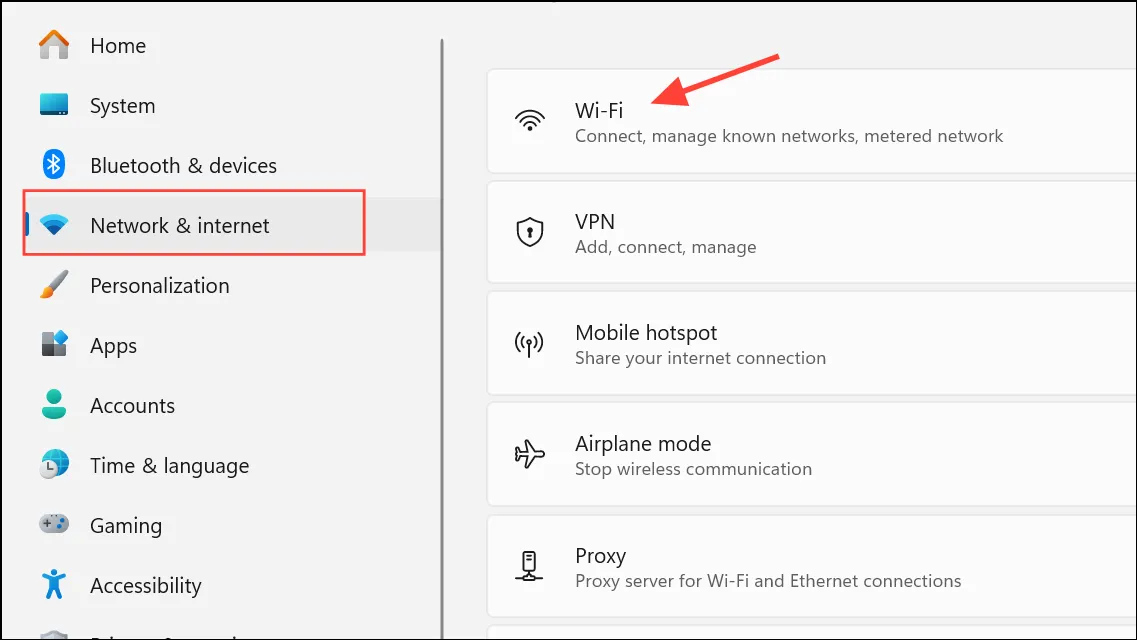
Шаг 3: Нажмите «Управление известными сетями». В этом разделе перечислены все сети Wi-Fi, к которым ранее подключался ваш ПК.
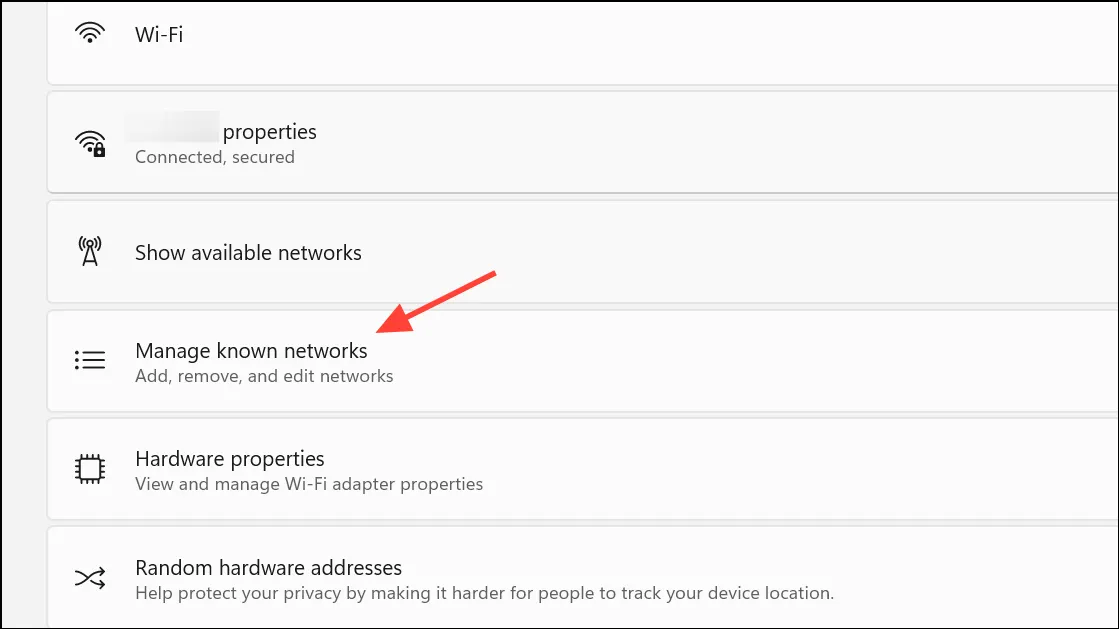
Шаг 4: Найдите сеть, которую вы хотите запретить для автоматического подключения. Щелкните по ней, чтобы открыть ее настройки.
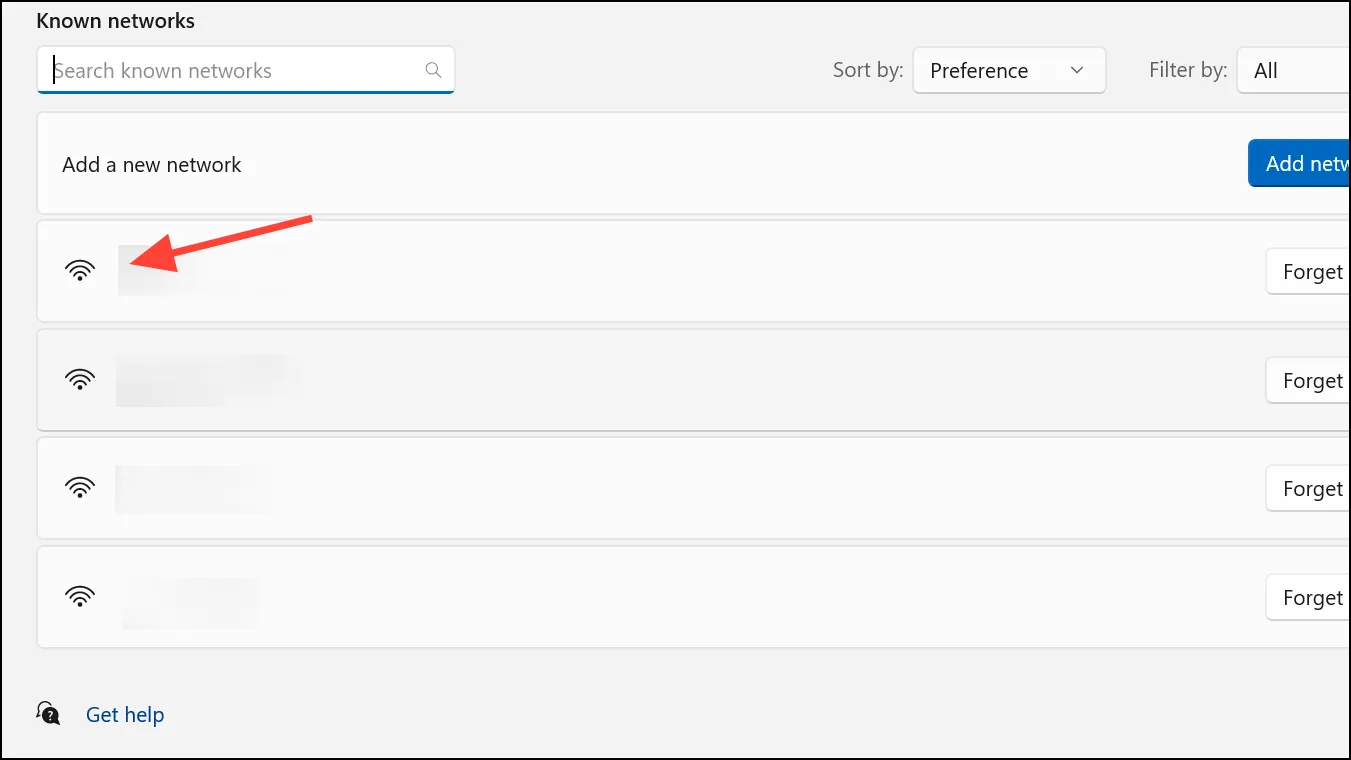
Шаг 5: Найдите параметр «Подключаться автоматически, когда в зоне действия» и отключите его. Этот параметр гарантирует, что Windows 11 не будет автоматически подключаться к этой сети в будущем, хотя вы все равно сможете подключаться вручную, если это необходимо.
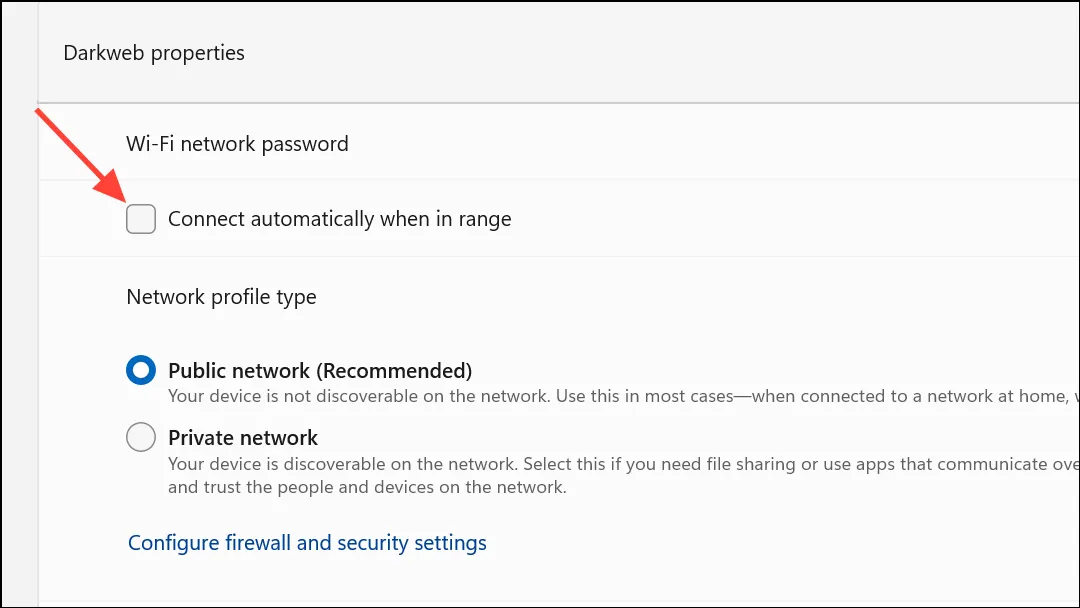
Забудьте о сети Wi-Fi навсегда
Если вы забудете сеть, все сохраненные учетные данные будут удалены, и Windows не сможет повторно подключиться к ней, пока вы вручную не подключитесь к ней и не введете пароль повторно.
Шаг 1: Откройте «Настройки» с помощью Windows+I, затем перейдите в раздел «Сеть и Интернет» > «Wi-Fi» > «Управление известными сетями».
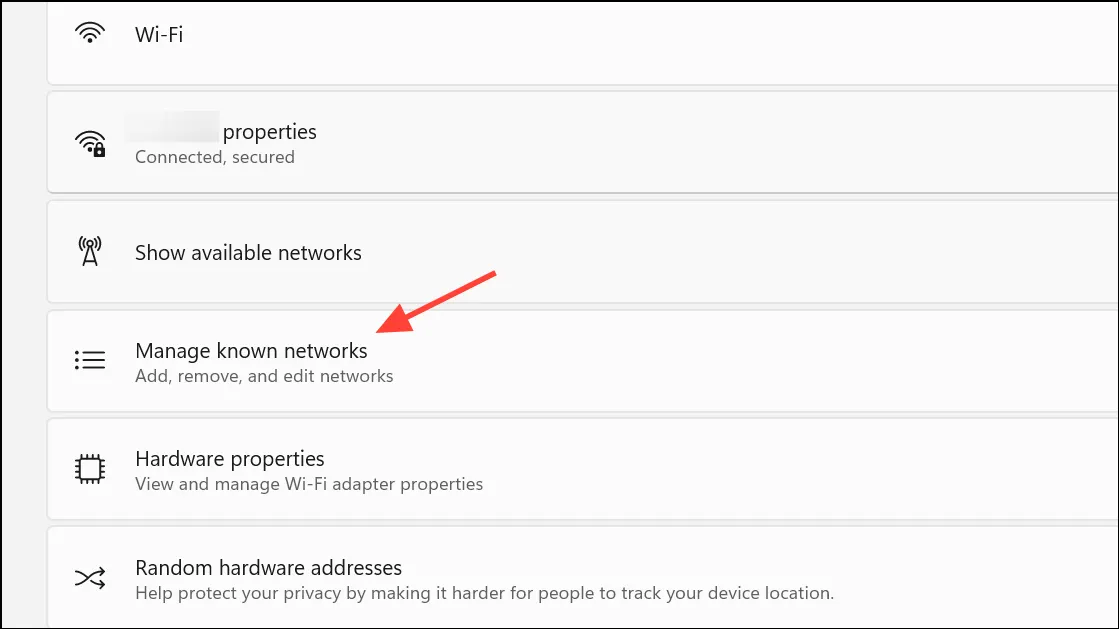
Шаг 2: Найдите сеть Wi-Fi, которую вы хотите удалить, и нажмите «Забыть». Это удалит сохраненный сетевой профиль и его пароль с вашего ПК.
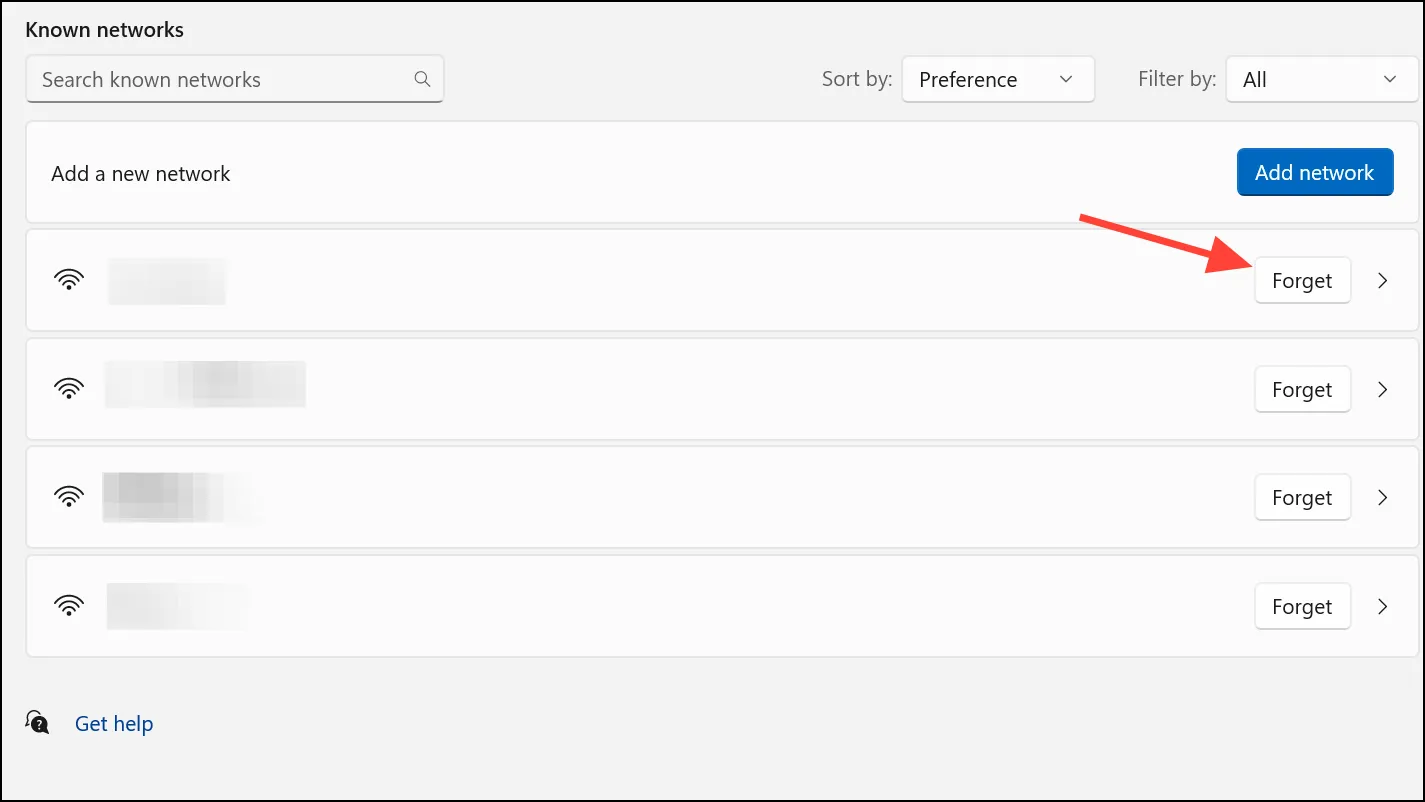
Если вы забыли сеть, Windows 11 не будет пытаться подключиться к ней повторно, пока вы вручную не выберете ее и не введете пароль еще раз.
Отключите автоматическое подключение к открытым точкам доступа Wi-Fi
Windows 11 по умолчанию не подключается автоматически к неизвестным открытым (незащищенным) сетям Wi-Fi. Однако, если вы хотите быть уверены, что ваш ПК никогда не попытается подключиться к публичным точкам доступа или предлагаемым сетям, вы можете проверить следующую настройку:
Шаг 1: Перейдите в Настройки > Сеть и Интернет > Wi-Fi.
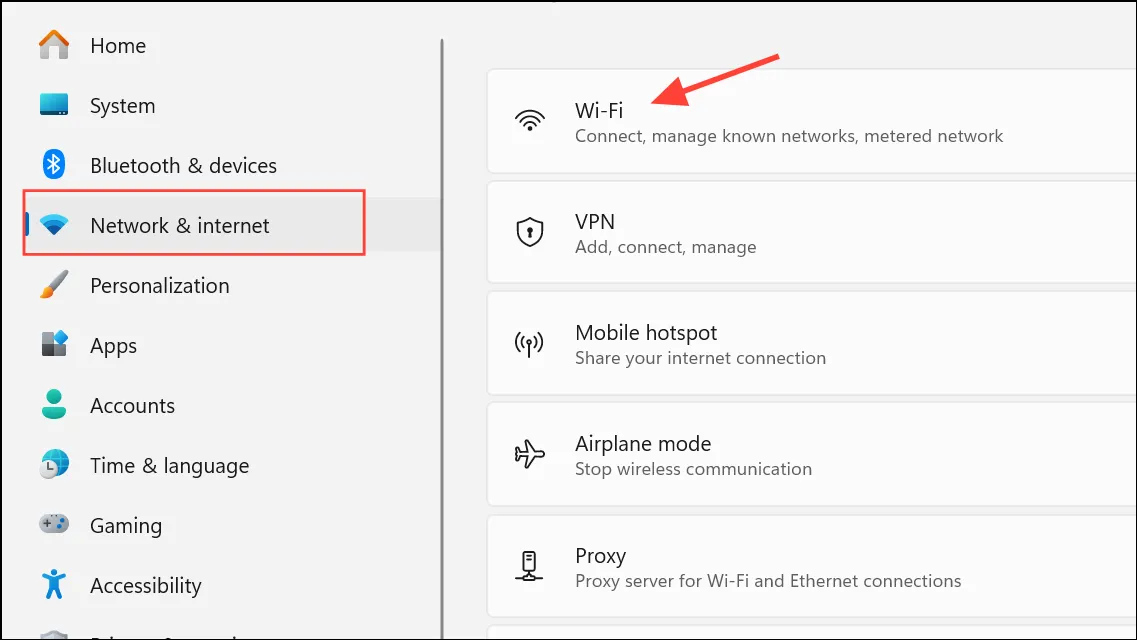
Шаг 2: Найдите параметр Подключиться к предложенным открытым точкам доступа или Подключиться к открытым сетям и убедитесь, что он отключен. Это не позволит Windows автоматически подключаться к открытым сетям, которые могут представлять угрозу безопасности.
Если вы не видите этот параметр, возможно, он доступен не на всех устройствах или сборках, поскольку в последних версиях Microsoft сократила автоматическое подключение к общедоступным точкам доступа.
Дополнительные советы и соображения
- Windows 11 автоматически подключается только к тем сетям, к которым вы ранее присоединились и ввели пароль. Она не будет автоматически подключаться к неизвестным защищенным сетям без вашего одобрения.
- Если вы используете стороннее программное обеспечение для управления беспроводными сетями (например, Intel PROSet), проверьте его настройки на наличие дополнительных параметров автоматического подключения, поскольку они могут переопределять встроенные настройки Windows.
- Для обеспечения безопасности вашего устройства на общедоступных или общих компьютерах регулярно проверяйте и удаляйте ненужные сохраненные сети.
- После внесения изменений перезагрузите компьютер, чтобы новые настройки вступили в силу.
Настройка параметров автоматического подключения в Windows 11 дает вам больше контроля над тем, к каким сетям подключается ваш ПК, помогая избежать случайных подключений и повышая общую безопасность сети.





